Photoshop鼠绘一朵金色玫瑰(5)
来源:未知
作者:admin
学习:396人次
7、上半部分叶子的制作方法相同,使用的渐变色如图11,效果如图12。
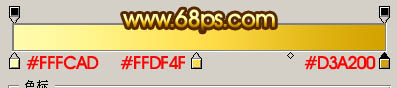
<图11>

<图12>
8、在背景图层上面新建一个图层,用钢笔工具抠出叶柄的路径,转为选区后如图13,然后拉上图14所示的渐变色,叶子大致完成的效果如图15。

<图13>
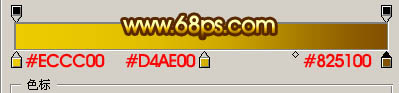
<图14>

<图15>
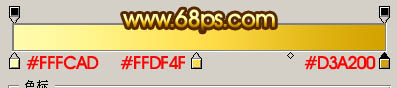
<图11>

<图12>
8、在背景图层上面新建一个图层,用钢笔工具抠出叶柄的路径,转为选区后如图13,然后拉上图14所示的渐变色,叶子大致完成的效果如图15。

<图13>
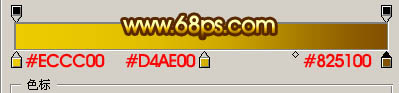
<图14>

<图15>
学习 · 提示
相关教程
关注大神微博加入>>
网友求助,请回答!







